Samsung SM-T560 User Manual
Browse online or download User Manual for Unknown Samsung SM-T560. Samsung SM-T560 Manual do usuário
- Page / 73
- Table of contents
- BOOKMARKS


- Manual do usuário 1
- Leia-me primeiro 4
- Ícones de instrução 5
- Primeiros Passos 6
- Carregar a bateria 8
- Reduzir o consumo da bateria 9
- Usar um cartão de memória 10
- Remover o cartão de memória 11
- Formatar o cartão de memória 11
- Informações básicas 13
- Manter pressionado 14
- Arrastar 14
- Tocar duas vezes 14
- Layout da Tela inicial 15
- Opções da Tela inicial 16
- Tela de aplicações 17
- Ícones indicadores 18
- Abrir aplicações 20
- Samsung GALAXY Apps 21
- Play Store 21
- Inserir texto 22
- Alterar o idioma de entrada 23
- Capturar tela 24
- Meus Arquivos 24
- Modo Economia de energia 25
- Conexões de rede 26
- Movimentos e funções de 27
- Ajustar o tamanho da janela 28
- Personalizando 30
- Gerenciar painéis 31
- Alterar o modo de ordenação 31
- Ocultar aplicativos 31
- Mover itens 31
- Configurar papéis de parede 32
- Configurar contas 33
- Contatos 34
- Pesquisar por contatos 35
- Definir contas de e-mails 36
- Enviar e-mails 36
- Ler e-mails 36
- Disparo básico 38
- Modos de disparo 39
- Foto sequencial 40
- Esportes 40
- Ver o conteúdo no dispositivo 42
- Aplicações e funções úteis 43
- Reproduzir vídeos 44
- Relógio mundial 45
- Calculadora 46
- Bloco de notas 46
- Hancom Office Viewer 47
- Aplicações Google 47
- Pesquisa por voz 49
- Config. Google 49
- Conectar-se a outros 50
- Enviar e receber dados 51
- Wi-Fi Direct 52
- Impressão 53
- Imprimir conteúdo 54
- Gerenciador de aplicações e 55
- Atualizar o aparelho 57
- Restaurar padrão de fábrica 58
- Configurações 59
- Modo Offline 60
- Uso de dados 60
- Mais redes 60
- DISPOSITIVO 61
- Tela de bloqueio 62
- Gerenciador de aplicações 62
- Fazer o backup e redefinir 62
- Acessibilidade 63
- Idioma e inserção 64
- Google digitação por voz 65
- Pesquisa por Voz 65
- Data e Hora 66
- Modo de baixo consumo 66
- Armazenamento 67
- Segurança 67
- Sobre o dispositivo 68
- Solução de problemas 69
- Direitos autorais 73
- Marcas registradas 73
Summary of Contents
http://www.samsung.com.brManual do usuárioSM-T560Português (BR). 04/2015. Rev.1.0
Primeiros Passos10Usar um cartão de memóriaInstalar um cartão de memóriaSeu aparelho aceita cartões de memória com capacidade máxima de 128 GB. Depend
Primeiros Passos11Remover o cartão de memóriaAntes de remover o cartão de memória, primeiro desinstale para uma remoção segura. Na tela inicial, toque
Primeiros Passos12Bloquear ou desbloquear a telaAo pressionar a tecla Ligar/Desligar, a tela é desativada e bloqueada. A tela é desativada e bloqueada
13Informações básicasUtilizar o touch screen•Não permita que a tela entre em contato com outros dispositivos elétricos. Descargas eletrostáticas podem
Informações básicas14Manter pressionadoMantenha um item pressionado por mais de 2 segundos para acessar as opções disponíveis.ArrastarPara mover um it
Informações básicas15DeslizarDeslize para a esquerda ou para a direita na Tela inicial ou na tela de Aplicações para visualizar outro painel. Deslize
Informações básicas16WidgetPasta AplicativoIndicador de telaOpções da Tela inicialNa Tela inicial, mantenha uma área vazia pressionada ou junte seus d
Informações básicas17Tela de aplicaçõesA tela de Aplicações exibe ícones para todas as aplicações incluindo quaisquer novas aplicações instaladas.Na T
Informações básicas18Ícones indicadoresOs ícones indicadores aparecerão na barra de status no topo da tela. Os ícones listados na tabela abaixo são os
Informações básicas19Você poderá usar as seguintes funções no painel de notificações.Inicia ConfiguraçõesLimpa todas as notificaçõesAjusta o volumeAju
2ÍndicePrimeiros Passos6 Layout do aparelho8 Carregar a bateria10 Usar um cartão de memória11 Ligar ou desligar seu aparelho12 Bloquear ou desblo
Informações básicas20Toque as seguintes opções para ativá-las ou desativá-las. Você pode visualizar mais configurações detalhadas se manter um botão p
Informações básicas21Instalar ou desinstalar aplicaçõesSamsung GALAXY AppsUse essa aplicação para comprar e baixar aplicações.Toque em GALAXY Apps na
Informações básicas22Gerenciar aplicaçõesDesinstalar ou desativar aplicativosPara desativar aplicações padrão, na tela de Aplicações toque em → Desi
Informações básicas23Pula para próxima linhaMove o cursorApaga um caractereInsere símbolos e pontuaçãoAlterna para letras maiúsculas.Toque duas vezes
Informações básicas24Copiar e colar1 Mantenha pressionado um texto.2 Arraste o ícone ou para selecionar o texto desejado ou toque em Selec. tudo p
Informações básicas25Modo Economia de energiaModo Ultra Economia de energiaUse esse modo para prolongar a energia da bateria do aparelho. No modo ultr
26Conexões de redeWi-FiConecte o dispositivo a uma rede Wi-Fi para usar a internet ou compartilhe arquivos de mídia com outros dispositivos.Desative o
27Movimentos e funções de usabilidadeMúltiplas janelasSobre o Múltiplas janelasUse esta função para iniciar duas aplicações na tela ao mesmo tempo. Vo
Movimentos e funções de usabilidade283 Mantenha pressionado um ícone de aplicação do painel Múltiplas janelas e depois arraste para a tela.Ajustar o t
Movimentos e funções de usabilidade29Utilizando as opções do Múltiplas janelasAo utilizar aplicações do Múltiplas janelas, selecione a janela da aplic
Índice361 DISPOSITIVO62 PESSOAL64 SISTEMASolução de problemasAplicações e funções úteis43 S Planner44 Vídeo45 Relógio46 Calculadora46 Bloco de notas
30PersonalizandoGerenciar a Tela inicial e a Tela de aplicaçõesGerenciar a Tela inicialAdicionar itensMantenha pressionada uma aplicação na Tela de ap
Personalizando31Gerenciar painéisMantenha pressionada uma área vazia na Tela inicial para adicionar, mover ou remover um painel.Para adicionar um pain
Personalizando32Configurar papéis de parede e toquesConfigurar papéis de paredeDefina uma imagem ou foto armazenada em seu aparelho como papel de pare
Personalizando33PadrãoDesenhe um padrão ao ligar quatro pontos ou mais e depois desenhe o padrão novamente para confirmá-lo. Defina um PIN de seguranç
34ContatosAdicionar contatosMover contatos de outros dispositivosVocê pode mover contatos de outros dispositivos para o seu aparelho.Criar contatos ma
Contatos35Pesquisar por contatosNa Tela de aplicações, toque em Contatos → Contatos.Use um dos seguintes métodos de pesquisa:•Percorra para cima ou pa
36E-mailE-mailDefinir contas de e-mailsToque em E-mail na Tela de aplicações.Defina uma conta de e-mail ao abrir a aplicação E-mail pela primeira vez.
E-mail37Selecione uma conta de e-mail para usar e novos e-mails serão recuperados. Para recuperar manualmente novos e-mails, toque em .Toque em um e-m
38CâmeraDisparo básicoTirar fotos ou filmar1 Toque em Câmera na Tela de aplicações.2 Toque na imagem que aparece na tela da câmera para focar.3 Toque
Câmera39Regras de etiqueta para o uso da câmera•Não tire fotos ou filme pessoas sem a autorização delas.•Não tire fotos ou filme em locais que não per
4Leia-me primeiroPor favor, leia este manual antes de utilizar seu aparelho de forma a garantir um uso seguro e correto.•As descrições nesse manual sã
Câmera40Foto sequencialUse esse modo para tirar várias fotos de objetos em movimento.Na Tela de aplicações, toque em Câmera → → Foto seq.Mantenha p
Câmera41Essas configurações são semelhantes à variação de cores quentes para exposição do controle do branco em câmeras profissionais.•Modos de mediçã
42GaleriaVer o conteúdo no dispositivoNa Tela de aplicações, toque em Galeria e selecione uma imagem ou um vídeo.Arquivos de vídeos mostram o ícone n
43Aplicações e funções úteisS PlannerCriar eventos ou tarefas1 Toque em S Planner na Tela de aplicações.2 Toque em . Como alternativa, selecione uma
Aplicações e funções úteis44Sincronizar eventos ou tarefas com suas contasToque em S Planner na Tela de aplicações.Para sincronizar eventos ou tarefas
Aplicações e funções úteis45RelógioAlarmeNa Tela de aplicações, toque em Relógio → Alarme.Configurar alarmesToque em na lista de alarmes, defina um
Aplicações e funções úteis46CronômetroNa Tela de aplicações toque em Relógio → Cronômetro.Toque em INICIAR para cronometrar um evento. Toque em MARCAR
Aplicações e funções úteis47Pesquisando por notasToque em na lista de notas e insira uma palavra-chave para pesquisar por notas que incluem a palavr
Aplicações e funções úteis48MapsEncontre sua localização no mapa, pesquise por locais e veja informações de localização de vários locais.Play MúsicaDe
Aplicações e funções úteis49GooglePesquise rapidamente por itens na internet ou em seu aparelho.Pesquisa por vozPesquise rapidamente por itens ao dize
Leia-me primeiro5Ícones de instruçãoAviso: situações que podem prejudicar você ou terceiros.Atenção: situações que podem danificar seu aparelho ou out
50Conectar-se a outros dispositivosBluetoothSobre o BluetoothO Bluetooth cria uma conexão de rede direta entre dois dispositivos que estejam em curta
Conectar-se a outros dispositivos51Se o dispositivo que deseja parear não estiver na lista, peça para que o dono do dispositivo ative a opção de visib
Conectar-se a outros dispositivos52Wi-Fi DirectSobre o Wi-Fi DirectO Wi-Fi Direct conecta dispositivos diretamente através de uma rede Wi-Fi sem solic
Conectar-se a outros dispositivos53Receber uma imagemQuando outro dispositivo enviar uma imagem, aceite o pedido de autorização do Wi-Fi Direct. A ima
Conectar-se a outros dispositivos54Imprimir conteúdoAo visualizar conteúdo, como imagens ou documentos, toque em → Imprimir → → Todas as impressor
55Gerenciador de aplicações e dadosTransferir dados de seu aparelho anteriorVocê pode transferir dados de um aparelho anterior para este novo através
Gerenciador de aplicações e dados56Se o seu aparelho anterior não for um Samsung, copie os dados para o computador utilizando o programa fornecido pel
Gerenciador de aplicações e dados57Atualizar o aparelhoO aparelho pode ser atualizado com o último software.Atualização over the airO aparelho pode se
Gerenciador de aplicações e dados58Cópia de segurança e restauração de dadosMantenha suas informações pessoais, dados de aplicações e configurações sa
59ConfiguraçõesSobre as ConfiguraçõesUse essa aplicação para configurar o aparelho, determinar opções de aplicações e adicionar contas.Toque em Config
6Primeiros PassosLayout do aparelhoTouch screenTecla Aplicações recentesTecla InícioTecla VoltarConector do fone deouvidoTecla VolumeTecla Ligar/Desli
Configurações60Modo OfflineDesative todas as funções sem fio do seu aparelho. Você pode utilizar somente serviços que não utilizam a rede.Na tela de c
Configurações61DISPOSITIVOSomAltere as configurações de vários sons no seu aparelho.Na tela de configurações, toque em Som.•Volume: ajusta o nível do
Configurações62•Abrir exib. Múlt. janelas: define o aparelho para ativar a função Múltiplas janelas ao abrir arquivos do Meus Arquivos ou Vídeo. Além
Configurações63•Cópia seg. dos meus dados: define o aparelho para efetuar cópia de segurança e dados de aplicações para o servidor Google.•Cópia de se
Configurações64•Balanço de som: define o aparelho para ajustar o balanço do som ao usar um fone de ouvido.•Atraso do manter pressionado: define o temp
Configurações65•Espaçamento automático.: define o aparelho para inserir automaticamente um espaço entre as palavras.•Pontuação automática: define o ap
Configurações66Opções de texto-para-fala•Mecanismo de Leitura de texto do Google: seleciona um mecanismo de síntese de voz. Para alterar as configuraç
Configurações67BateriaVeja a quantidade de energia consumida pelo seu aparelho.Na tela de configurações, toque em Bateria.•Exibir percentual da bateri
Configurações68•Controles remotos: define o aparelho para permitir o controle de seu aparelho perdido ou roubado remotamente via Internet. Para utiliz
69Solução de problemasAntes de contatar a Central de Atendimento Samsung, tente as seguintes soluções. Algumas situações podem não se aplicar ao seu a
Primeiros Passos7•Não cubra a área da antena com suas mãos ou outros objetos. Isto pode causar problemas de conectividade ou esgotar a bateria.•É reco
Solução de problemas70Seu aparelho trava ou possui erros gravesSe o seu aparelho travar ou interromper a funcionalidade, você precisará encerrar as ap
Solução de problemas71Seu aparelho se apresenta quente ao tocá-lo.Ao utilizar aplicações que requerem mais energia ou usar uma aplicação por um longo
Solução de problemas72•Seu aparelho suporta arquivos de multimídia que são autorizados pela rede do seu provedor de serviços ou provedores de serviços
Direitos autoraisDireitos autorais © 2015 Samsung Electronics.Este manual está protegido pelas leis internacionais dos direitos autorais.Parte alguma
Primeiros Passos8Carregar a bateriaUse o carregador para carregar a bateria antes de usar o aparelho pela primeira vez. Também é possível utilizar um
Primeiros Passos9•O aparelho pode ser utilizado enquanto carrega, porém pode levar mais tempo para carregar a bateria completamente.•Se o aparelho rec
More documents for Unknown Samsung SM-T560






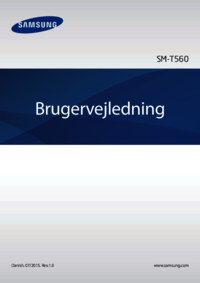


 (98 pages)
(98 pages) (74 pages)
(74 pages) (9 pages)
(9 pages) (24 pages)
(24 pages) (93 pages)
(93 pages) (2 pages)
(2 pages) (32 pages)
(32 pages) (2 pages)
(2 pages) (39 pages)
(39 pages) (93 pages)
(93 pages) (107 pages)
(107 pages) (30 pages)
(30 pages) (24 pages)
(24 pages)







Comments to this Manuals